سؤال
المشكلة: كيفية إصلاح خطأ الموت الزرقاء Ntoskrnl.exe؟
أواجه مشكلة في ملف Ntoskrnl.exe. أعتقد أنه تالف ، وهذا هو السبب في أنه يتسبب في عرض جهاز الكمبيوتر الخاص بي على شاشة الموت الزرقاء. أحصل على هذه الإشعارات يوميًا ، ويبدو أن المشغلات عشوائية. كيف يمكنني إصلاح هذه المشكلة والعودة إلى استخدام جهاز الكمبيوتر الخاص بي بشكل طبيعي مرة أخرى؟
إجابة محلولة
Ntoskrnl.exe هو اختصار يشير إلى مصطلح نواة نظام التشغيل Windows NT ، وهو أحد الأجزاء الأساسية لنظام التشغيل. الملف التنفيذي مسؤول عن مجموعة متنوعة من وظائف النظام ، بما في ذلك الأجهزة الافتراضية ، وتوفير النواة
[1] الفضاء والطبقات التنفيذية لنظام التشغيل Windows NT ، وإدارة عمليات النظام والذاكرة.يمكن وضع Ntoskrnl.exe في إعداد Windows بدءًا من الإصدارات الأقدم من Windows 7 و 8 وأحدث Windows 10. يتكون من الأجزاء التالية:
- مراقب أمان تنفيذي وأمن و kernel
- مدير الذاكرة
- المجدول.
يعد Ntoskrnl.exe جزءًا مهمًا من النظام ، لذلك عندما يواجه أخطاء ، يتعطل الكمبيوتر ويعرض الموت الزرقاء (شاشة الموت الزرقاء).[2] قد يكون خطأ Ntoskrnl.exe حدثًا لمرة واحدة ، لكن المستخدمين يميلون إلى الإبلاغ عن تكرار عطل هذا النظام.
في بعض الحالات ، قد يرى المستخدمون رموز التحقق من الأخطاء المرتبطة بهذا الملف القابل للتنفيذ - هم:
- إدارة الذاكرة
- DPC Watchdog انتهاك
- KMODE_EXCEPTION_NOT_HANDLED
- DRIVER_IRQL_NOT_LESS_OR_EQUAL
- 3f5780 وغيرها.
إذن ما الذي يسبب ظهور خطأ Ntoskrnl.exe بالضبط؟ لسوء الحظ ، لا توجد إجابة عالمية على هذا السؤال. قد تكون المشكلة قائمة على الأجهزة أو تعتمد فقط على أوجه القصور في برامج التشغيل أو البرامج المثبتة. في الحالة الأولى ، قد تكون المشكلة متعلقة بالذاكرة (المعروفة باسم ذاكرة الوصول العشوائي).[3]

قد لا تتمكن قدرات تخزين الكمبيوتر ومعالجة المعلومات لديك من مواكبة الأنشطة التي تريدها ، وبالتالي ، قد يتجمد الكمبيوتر ، مما يؤدي إلى الموت الزرقاء Ntoskrnl.exe. في مثل هذه الحالة ، قد يساعد استبدال ذاكرة الوصول العشوائي في حل هذه المشكلة. يمكنك القيام بذلك بنفسك ، لكننا نوصي بالثقة في هذه المهمة لمستخدمي الكمبيوتر المتقدمين.
إلى جانب ذلك ، كما ذكرنا ، قد يكون خطأ Ntoskrnl.exe مرتبطًا بالبرنامج. على وجه الخصوص ، يجب الانتباه إلى حالة برامج تشغيل الكمبيوتر. تذكر أن برامج التشغيل تحتاج إلى تحديث منتظم ، وأن برامج التشغيل القديمة أو الفاسدة أو غير المتوافقة يمكن أن تسبب أخطاء الموت الزرقاء Ntoskrnl.exe.
ومع ذلك ، قد تكمن المشكلة في ملفات النظام التالفة. في مثل هذه الحالة ، يمكنك استخدام أداة التشخيص والإصلاح Reimageغسالة ملابس ماك X9. إذا كنت تريد البحث عن ملفات النظام والذاكرة التالفة يدويًا - ما عليك سوى اتباع الإرشادات أدناه. يجب أن يساعدك الدليل في إصلاح الموت الزرقاء Ntoskrnl.exe مرة واحدة وإلى الأبد.
الإصلاح 1. تحديث كافة السائقين
لإصلاح النظام التالف ، يجب عليك شراء الإصدار المرخص من Reimage Reimage.
يمكن إصلاح شاشة الموت الزرقاء بتحديث برامج تشغيل الكمبيوتر وجعلها متوافقة تمامًا مع النظام. بهذه الطريقة ، يجب أن تتوقف أخطاء Ntoskrnl.exe لمجرد أنه سيتم التخلص من مشغلاتها. لتحديث السائقين:
- انقر بزر الماوس الأيمن فوق الزر "ابدأ" وحدد مدير الجهاز
- في النافذة الجديدة ، حدد اسم جهازك وانقر عليه بزر الماوس الأيمن
- يختار تحديث برنامج التشغيل
- في النافذة التي ظهرت حديثًا حدد ابحث تلقائيًا عن برنامج التشغيل المحدث
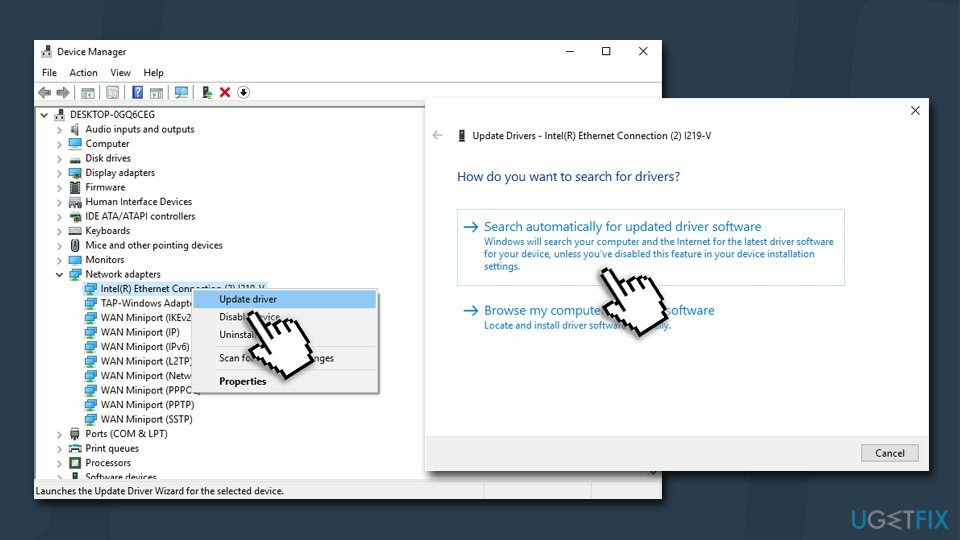
- انتظر حتى يتم تثبيت برامج تشغيل جديدة وبعد ذلك اعادة التشغيل نظامك
- تحقق مما إذا كان تحديث برامج التشغيل قد نجح في إصلاح الموت الزرقاء Ntoskrnl.exe
في حالة عدم تمكن النظام من العثور على تحديثات برنامج التشغيل ، يمكنك تنزيلها وتثبيتها يدويًا. فقط تأكد من اختيار المصادر الرسمية وذات السمعة الطيبة لهذا الغرض. من المهم ملاحظة أنه قد لا يكون تحديث برامج التشغيل كافيًا ، وقد يحتاج بعضها إلى إعادة التثبيت. في مثل هذه الحالة ، انتقل إلى الموقع الرسمي للشركة المصنعة للأجهزة المقصودة وقم بتنزيل البرنامج المطلوب. تأكد من أنه متوافق مع نظام التشغيل الخاص بك!
إذا ضاعت ولم تكن متأكدًا من طراز / صنع أجهزتك ، فيمكنك بدلاً من ذلك الاعتماد على الحل التلقائي - دريفكس. يمكنه نسخ برامج التشغيل احتياطيًا وحل تعارضات البرامج والتأكد من تثبيت أحدث برامج التشغيل على نظامك.
الإصلاح 2. قم بتشغيل أداة تشخيص ذاكرة Windows
لإصلاح النظام التالف ، يجب عليك شراء الإصدار المرخص من Reimage Reimage.
قد يكون سبب خطأ الموت الزرقاء Ntoskrnl.exe هو خلل في الذاكرة. وبالتالي ، حاول تشغيل أداة تشخيص الذاكرة المضمنة:
- قبل المتابعة ، تأكد من حفظ كل عملك الجاري
- اكتب في تشخيص الذاكرة الخاص بنظام ويندوز في مربع البحث واضغط يدخل
- اختر ملف أعد التشغيل الآن وتحقق من المشكلات (موصى به) اختيار
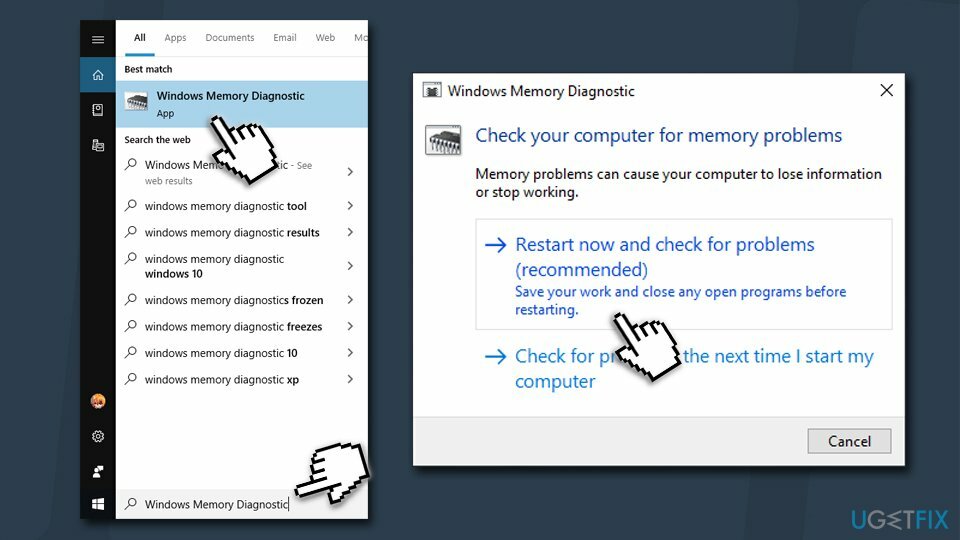
- قد يستغرق الفحص حوالي ساعة لذاكرة الوصول العشوائي (RAM) سعة 8 جيجابايت ، لذا يرجى التحلي بالصبر
- بمجرد اكتمالها ، ستظهر النتائج بمجرد تسجيل الدخول مرة أخرى إلى جهاز الكمبيوتر الخاص بك
الإصلاح 3. قم بتشغيل مدقق ملفات النظام
لإصلاح النظام التالف ، يجب عليك شراء الإصدار المرخص من Reimage Reimage.
في حالة ارتباط الخطأ بتلف ملف النظام ، يجب أن يكون SFC قادرًا على إصلاحه. لتشغيل الفحص ، سيتعين عليك فتح موجه الأوامر كمسؤول:
- اكتب في كمد في مربع البحث
- انقر بزر الماوس الأيمن فوق ملف موجه الأمر نتيجة البحث وحدد تشغيل كمسؤول
- نجاح يدخل بعد كتابة الأمر التالي في النافذة المفتوحة حديثًا:
sfc / scannow
- انتظر حتى انتهاء الفحص - يجب على Windows الإبلاغ عما إذا تم إصلاح أي شيء أثناء ذلك
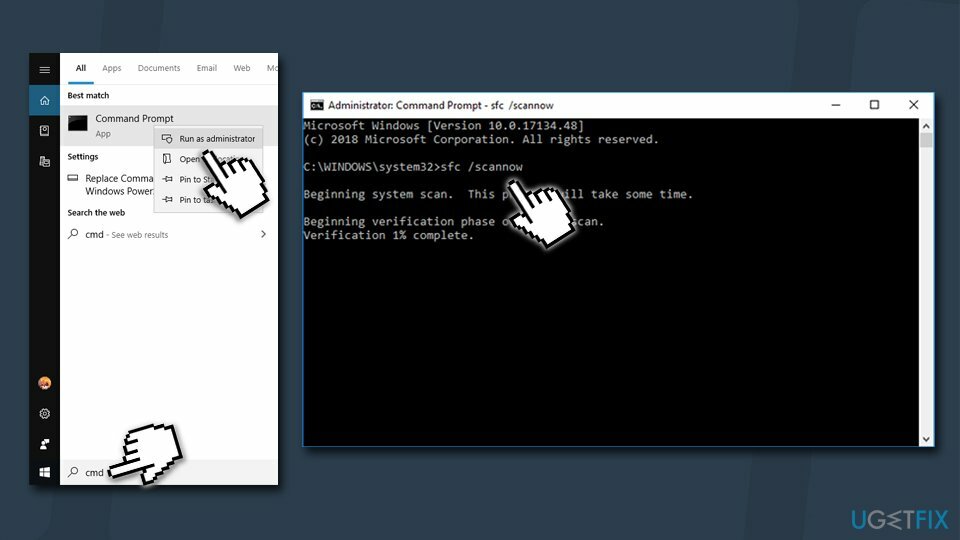
الإصلاح 4. توقف عن رفع تردد التشغيل على أجهزتك
لإصلاح النظام التالف ، يجب عليك شراء الإصدار المرخص من Reimage Reimage.
في حين أن رفع تردد التشغيل يعد طريقة رائعة لتوسيع قدرات أجهزتك إلى أقصى حد ، إلا أن الإجراء قد يحدث لها العديد من الآثار السلبية على الكمبيوتر - ارتفاع درجة الحرارة ، وزيادة تآكل الأجهزة والنظام حوادث.[4] لذلك ، إذا كنت تواجه خطأ Ntoskrnl.exe بانتظام ، فنحن نقترح عليك التوقف عن رفع تردد التشغيل عن أجهزتك.
تختلف خيارات رفع تردد التشغيل باختلاف الأجهزة ، لذا سيتعين عليك العثور على الإرشادات الخاصة بكيفية إيقاف رفع تردد التشغيل عن أجهزتك عبر الإنترنت. 
الإصلاح 5. تحقق من أجهزتك
لإصلاح النظام التالف ، يجب عليك شراء الإصدار المرخص من Reimage Reimage.
قد يعني الموت الزرقاء Ntoskrnl.exe فشل أجهزتك - ذاكرة الوصول العشوائي أو SSD (محرك الحالة الصلبة) على وجه الخصوص. للتحقق من ذلك ، تحتاج إلى استبدال أعوادك الصلبة بتلك التي تعمل ومعرفة ما إذا كانت المشكلة قائمة. إذا تم تثبيت نظام التشغيل Windows في SSD الخاص بك ، فسيتعين عليك إعادة تثبيت نظام التشغيل. 
الإصلاح 6. تعطيل XMP في BIOS
لإصلاح النظام التالف ، يجب عليك شراء الإصدار المرخص من Reimage Reimage.
قال بعض المستخدمين إن تعطيل XMP (المعروف أيضًا باسم Extreme Memory Profile) في BIOS ساعدهم على حل المشكلة المتعلقة بالخطأ ntoskrnl.exe + 3f5780. هيريس كيفية القيام بذلك:
- بادئ ذي بدء ، تحتاج إلى إدخال BIOS. قد تختلف هذه العملية اعتمادًا على اللوحة الأم. عادة ، يتعين عليك إرسال رسائل غير مرغوب فيها إلى أزرار معينة على لوحة المفاتيح (على سبيل المثال ، دل، F2، F8، F12، Esc) أثناء عملية تمهيد Windows
- مرة أخرى ، بناءً على نوع اللوحة الأم وطرازها ، قد يختلف موقع خيار XMP - قد يكون أقل من ذلك رفع تردد التشغيل ، متقدم أو أقسام أخرى - فقط انظر حول الإعدادات.
- بمجرد العثور على وظيفة XMP ، إبطال هذا و اعادة التشغيل جهاز الكمبيوتر الخاص بك.
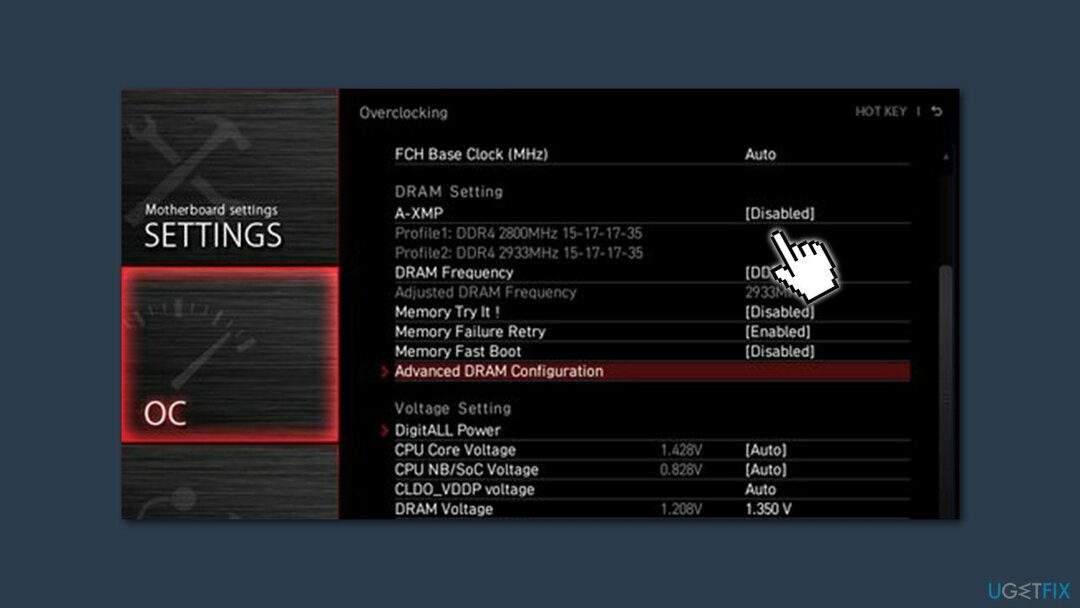
الإصلاح 7. قم بالعودة إلى آخر تحديث لنظام Windows
لإصلاح النظام التالف ، يجب عليك شراء الإصدار المرخص من Reimage Reimage.
ادعى المستخدمون أن خطأ ntoskrnl.exe + 3f5780 بدأ في الظهور بعد تطبيق آخر تحديثات Windows. لذلك ، يمكنك محاولة إلغاء تثبيتها ومعرفة ما إذا كان ذلك يحل المشكلة أم لا:
- اكتب في لوحة التحكم في بحث Windows وضرب يدخل
- انقر الغاء تنصيب برنامج تحت البرامج
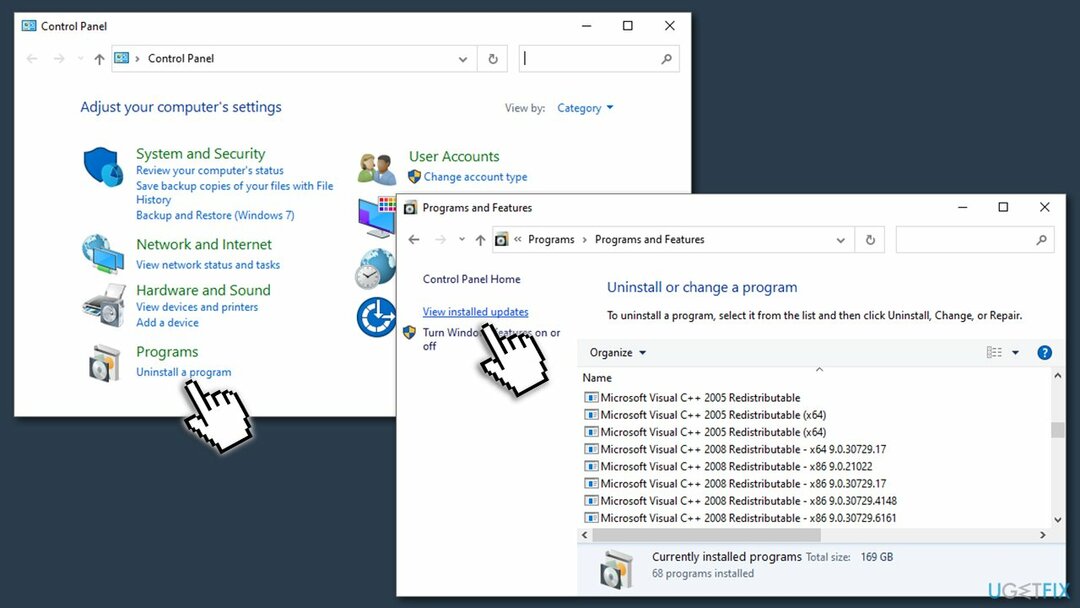
- يختار انظر الي التحديثات التي تم تثبيتها (يجب أن تراه على يسار نافذة لوحة التحكم)
- رتب القائمة حسب التاريخ
- تحت مايكروسوفت ويندوز الفئة ، قم بإلغاء تثبيت آخر التحديثات التي بدأت تسبب المشكلة.
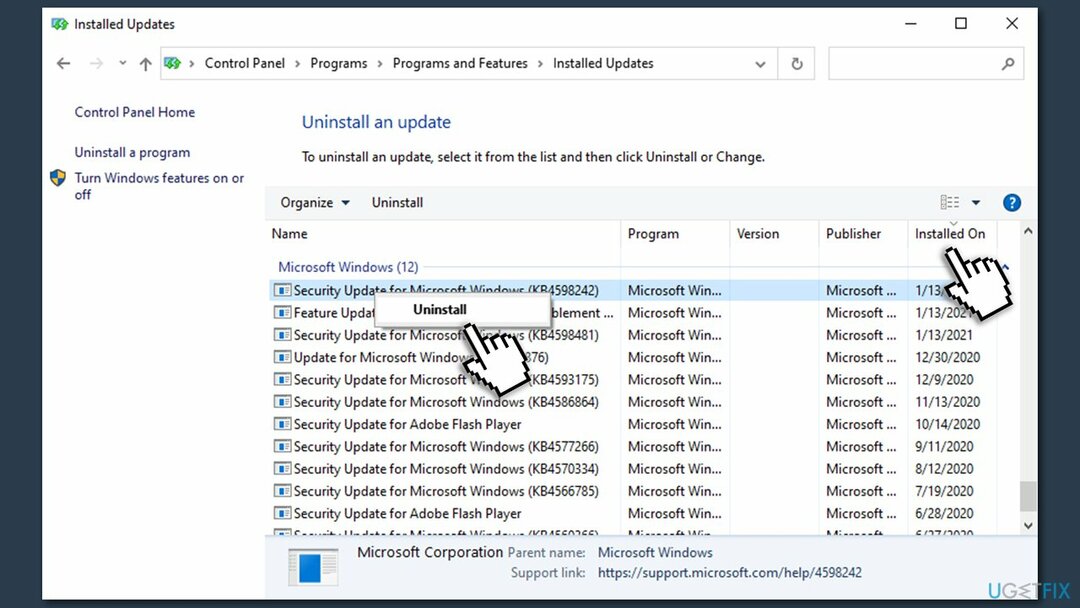
قم بإصلاح أخطائك تلقائيًا
يحاول فريق ugetfix.com بذل قصارى جهده لمساعدة المستخدمين في العثور على أفضل الحلول للقضاء على أخطائهم. إذا كنت لا تريد المعاناة مع تقنيات الإصلاح اليدوي ، فيرجى استخدام البرنامج التلقائي. تم اختبار جميع المنتجات الموصى بها والموافقة عليها من قبل المتخصصين لدينا. الأدوات التي يمكنك استخدامها لإصلاح الخطأ مدرجة أدناه:
عرض
افعلها الآن!
تنزيل Fixسعادة
يضمن
افعلها الآن!
تنزيل Fixسعادة
يضمن
إذا فشلت في إصلاح الخطأ باستخدام Reimage ، فاتصل بفريق الدعم للحصول على المساعدة. من فضلك ، أخبرنا بكل التفاصيل التي تعتقد أنه يجب أن نعرفها عن مشكلتك.
تستخدم عملية الإصلاح الحاصلة على براءة اختراع قاعدة بيانات تضم 25 مليون مكون يمكنها استبدال أي ملف تالف أو مفقود على كمبيوتر المستخدم.
لإصلاح النظام التالف ، يجب عليك شراء الإصدار المرخص من Reimage أداة إزالة البرامج الضارة.

تعد الشبكة الخاصة الافتراضية أمرًا بالغ الأهمية عندما يتعلق الأمر بـ خصوصية المستخدم. لا يمكن استخدام أدوات التتبع عبر الإنترنت مثل ملفات تعريف الارتباط فقط من خلال منصات وسائل التواصل الاجتماعي والمواقع الإلكترونية الأخرى ولكن أيضًا من قِبل مزود خدمة الإنترنت والحكومة. حتى إذا قمت بتطبيق الإعدادات الأكثر أمانًا عبر متصفح الويب الخاص بك ، فلا يزال من الممكن تتبعك عبر التطبيقات المتصلة بالإنترنت. بالإضافة إلى ذلك ، لا تعد المتصفحات التي تركز على الخصوصية مثل Tor خيارًا مثاليًا نظرًا لانخفاض سرعات الاتصال. أفضل حل لخصوصيتك المطلقة هو الوصول إلى الإنترنت الخاص - كن مجهول الهوية وآمن على الإنترنت.
يعد برنامج استعادة البيانات أحد الخيارات التي يمكن أن تساعدك استعادة الملفات الخاصة بك. بمجرد حذف ملف ، لا يتلاشى في فراغ - فهو يظل موجودًا على نظامك طالما لم تتم كتابة بيانات جديدة فوقه. استعادة البيانات برو هو برنامج استرداد يقوم بالبحث عن نسخ عاملة من الملفات المحذوفة داخل محرك الأقراص الثابتة. باستخدام الأداة ، يمكنك منع فقدان المستندات القيمة والعمل المدرسي والصور الشخصية والملفات الهامة الأخرى.